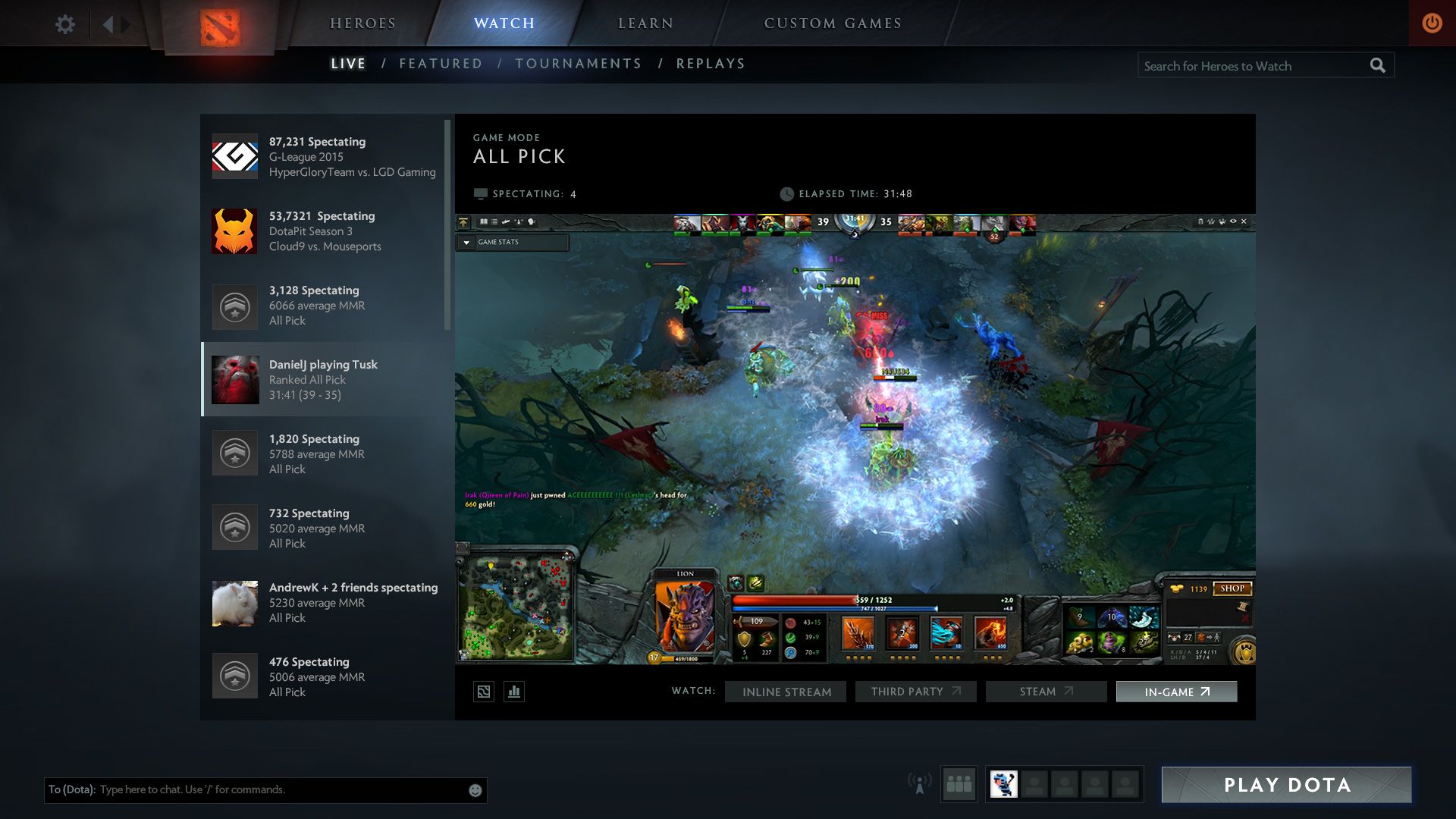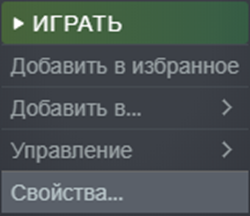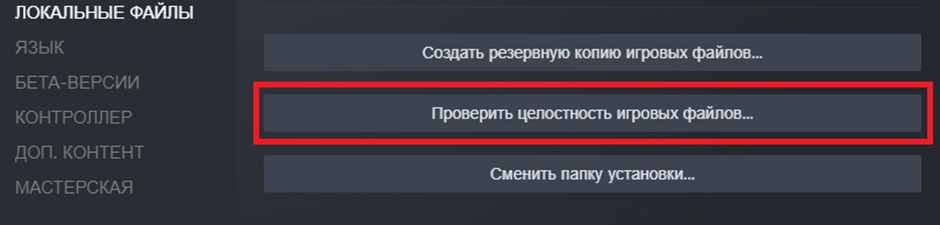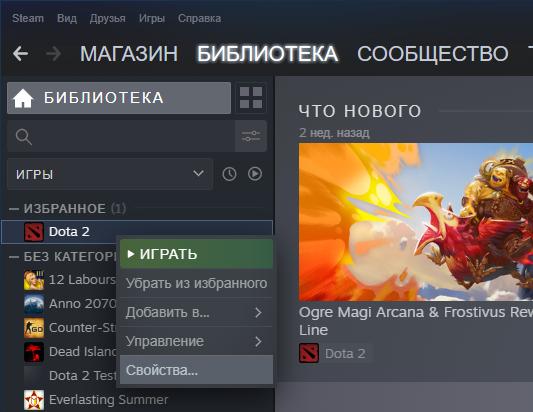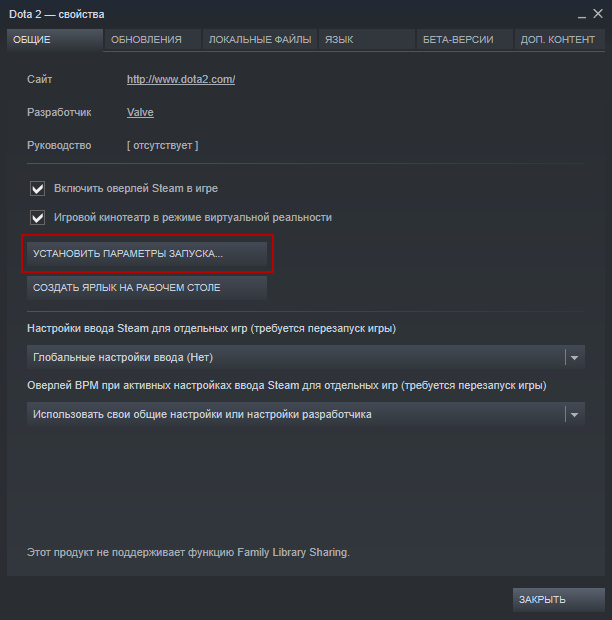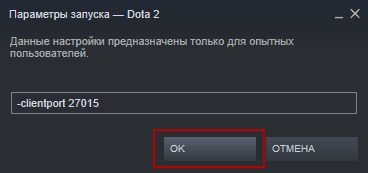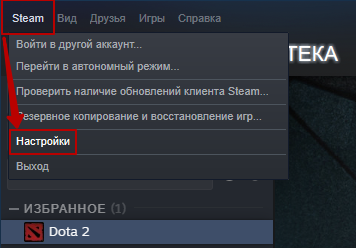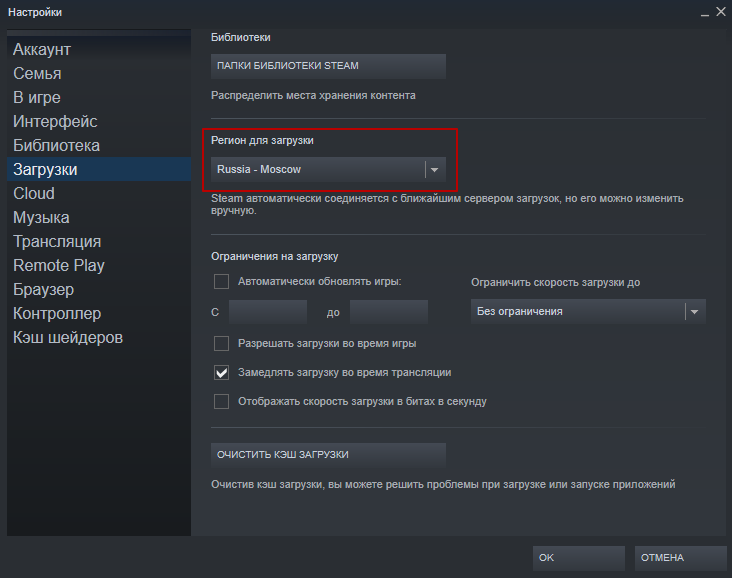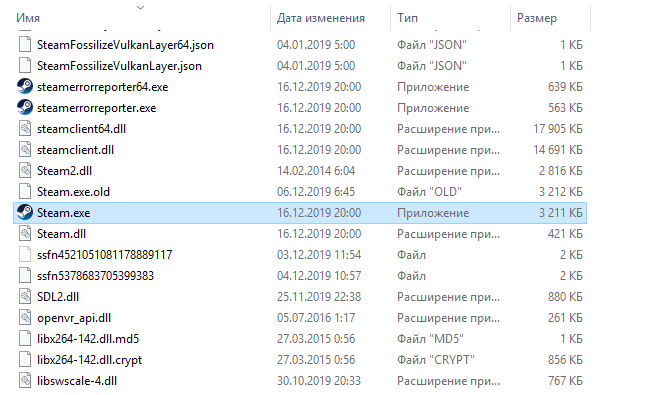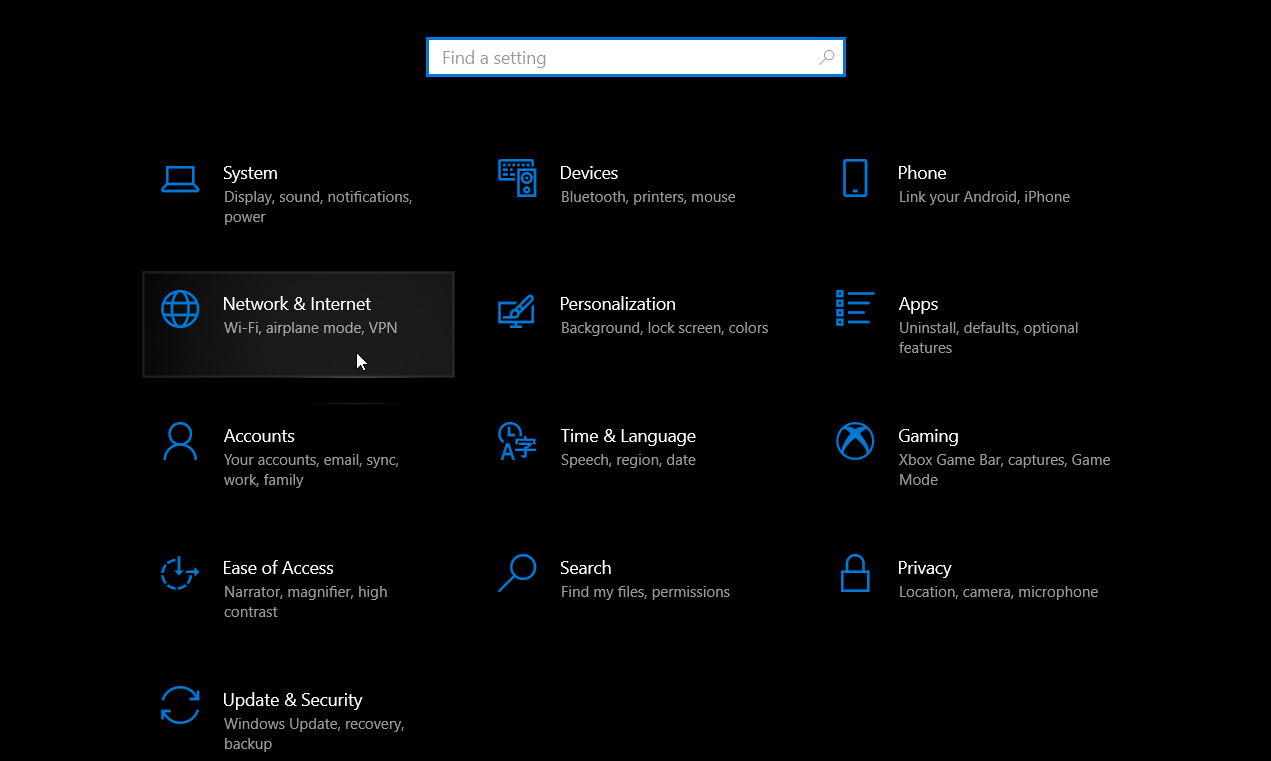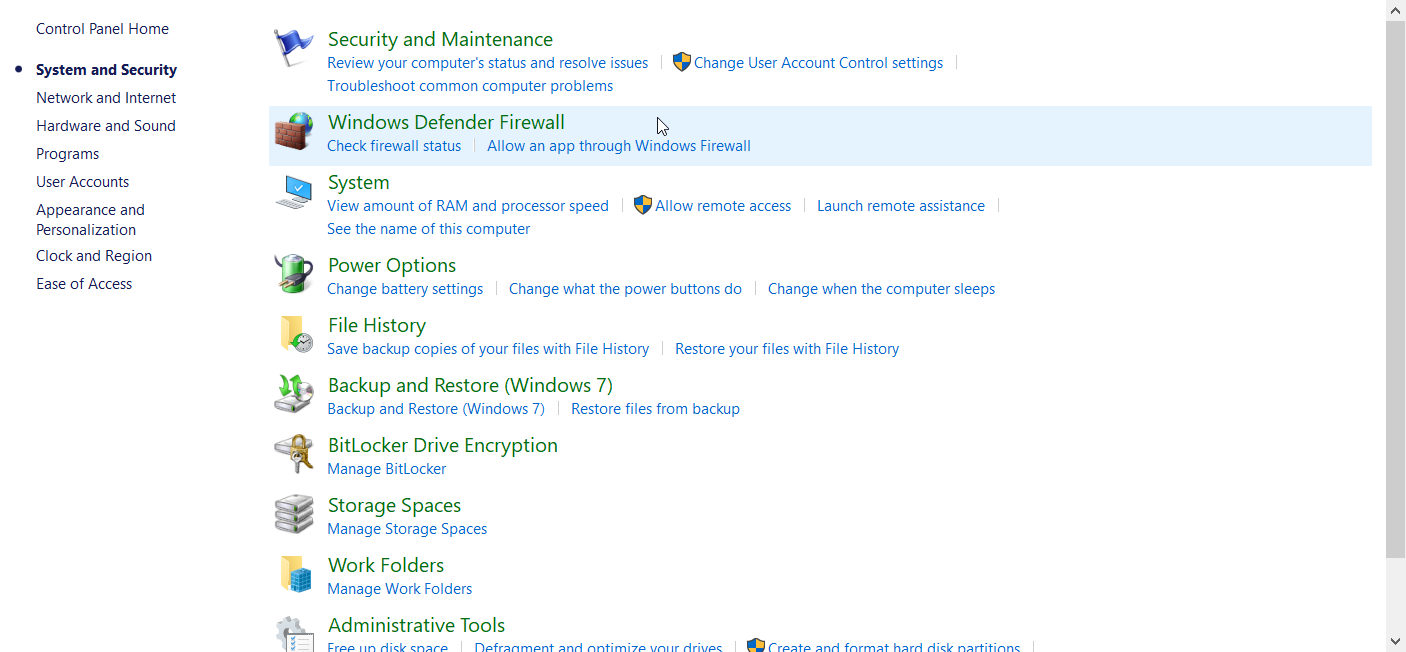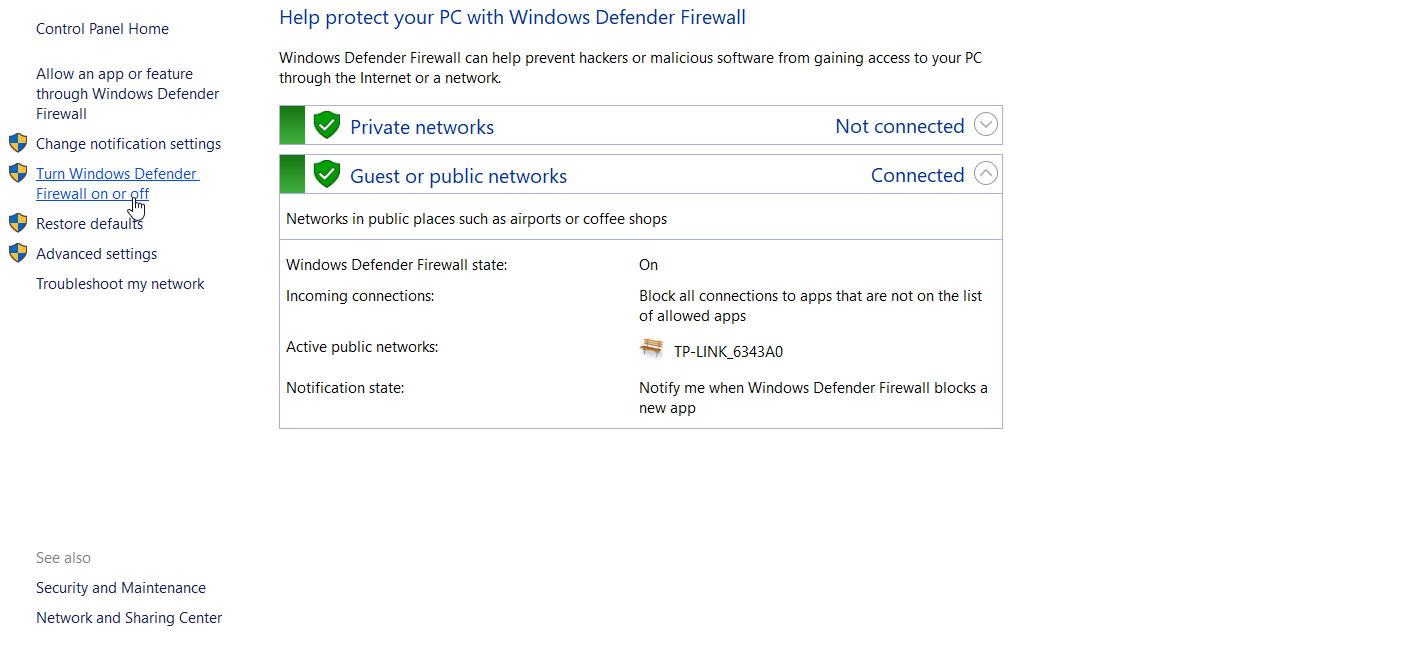Любой из игроков в Dota 2 временами сталкивается с отсутствием сети. Причины, по которым надпись «Поиск сети Дота 2» долго не исчезает, могут быть разными, мы рассмотрим наиболее распространенные их них и возможные способы устранения проблемы.
«Подключение аккаунта…»
При открытии Steam появляется сообщение «подключение аккаунта…». Оно означает, что игрок пытается войти в сообщество под своим аккаунтом. Возможная проблема, которая при этом может возникать, — вход в аккаунт не происходит, компьютер «подвисает». Чем это может объясняться, и как решить проблему:
- Произошел сбой на Steam-сервере. Подождите минут двадцать или немного больше и попробуйте зайти снова.
- Отсутствует интернет-соединение. Может помочь перезагрузка модема (маршрутизатора).
- Для запуска Steam требуется большой объем памяти, и в том случае, если сообщение «Поиск сети Дота 2» появилось, но все совсем висит, в диспетчере задач нужно закрыть процесс и запустить его снова (Ctrl/Alt/Del – Диспетчер задач – Процессы – steam.exe – Завершить).
«Поиск сети Дота 2» возле ника
Если вы находитесь в меню игры, а справа от вашего ника вы видите сообщение «Поиск сети Дота 2» в течение долгого времени, и она не исчезает:
- Скорее всего, возникли какие-то проблемы на сервере Steam. В таком случае самостоятельно сделать ничего не получится, нужно только подождать.
- Можно попробовать свернуть окно Dota 2 и проверить, есть ли подключение к сети. Если выход в интернет активен, и в браузере страницы без проблем открываются, это наверняка ошибка, описанная в предыдущем пункте.
- Появилось очередное обновление Steam. Просто сверните окно с сообщением (чаще всего оно возникает в новом окне).
«Поиск сети Дота 2» в самой игре
Войдя в меню Dota 2, на экране вы видите сообщение «Поиск сети Dota 2»:
- Скорее всего, проблемы с доступом к интернету. Сверните окно игры, проверьте, активно ли подключение к сети, если неактивно, переподключитесь.
- Появилось очередное обновление Dota 2. Перезапустите игру и проверьте это.
- Перезагрузите систему и войдите в Dota 2 еще раз.
Другие проблемы, из-за которых появляется «Поиск сети Дота 2»
Проблемы стандартного типа, возникающие при попытках провести поиск сети Дота 2:
- Игра «вылетела» в процессе, вы заходите снова, но надпись «переподключиться» не появляется. Это бывает у всех, временные проблемы на серверах или их перезагрузка, может быть просто лаг. Можно спокойно начать новую игру.
- В углу экрана справа вверху в процессе игры возникает сообщение на красном фоне «Потеряно соединение в сервером», и начинается отсчет от двадцати пяти секунд, потом связь разрывается. Скорее всего, проблемы с выходом в интернет: соединение нестабильно, обрыв и тому подобное. Чаще всего подобное возникает у игроков, которые подключены через USB-модем сотового оператора. В такой ситуации следует просто снова подключиться к игре.
Устранив эти причины, с большой вероятностью вы гарантируете себе нормальное подключение к сети и сможете играть спокойно пабы, но если это не помогло, скорее всего, проблема связана с серверами Valve, и вам придется дожидаться ее решения.
Аккаунты с любым рейтингом можно найти у нас на сайте.
Приветствую! Почти все игроки в Dota 2 сталкиваются с проблемами которые написаны в заголовке темы, так вот, я по своему опыту попытаюсь дать вам информацию.
1. При открытие Steam мы видим такую надпись «Подключение аккаунта Steam ‘вася пупкин’…» — это значит что вы входите под своим аккаунтом в сообщество Steam.
Частые проблемы: надпись не исчезает — в account не заходит, тормозит компьютер. Вы тут же бежите на форум и задаетесь вопросом почему? Попробую объяснить.
Ответ/Решение:
- Временные неполадки на серверах Steam. Попробуйте зайти через некоторое время (10-30-60 мин)
- У вас какие-либо проблемы с интернетом. Попробуйте перезагрузить свой модем/маршрутизатор Wi-fi и тд.
- При запуске Steam компьютер поглощает очень много памяти и если вдруг у вас вообще все зависло, жмите ctrl+alt+delete >> запустить диспетчер задач >> процессы >> ищем там steam.exe и закрываем процесс, далее запускаем Steam снова.
2. Вы находитесь непосредственно в меню/лобби Dota 2 и видите справа от своего никнейма надпись «Подключение к сети Dota 2» которая не пропадает продолжительное время.
Ответ/Решение:
- С вероятностью 80% неполадки на серверах Steam. Здесь вы ничего не поделаете, необходимо ждать, ждать, ждать.
- Сверните Dota 2 нажатием на клавишу «окно» либо Alt+Tab и проверьте ваше подключение к интернету, если оно все-таки активно и у вас открываются страницы в браузере, то проблема в 1 пункте.
- Вышло новое обновление клиента Steam >> сверните проверьте эту информацию, обычно она появляется в новом окне Steam.
3. Вы также находитесь в меню/лобби Dota 2 и наблюдаете надпись «Поиск сети Dota 2».
Ответ/Решение:
- С вероятностью 90% у вас проблемы с интернетом. Сверните игру проверьте подключение, активно/неактивно, перезапустите.
- Вышло новое обновление игры Dota 2. Проверьте это перезапуском игры Dota 2.
- Перезагрузите компьютер и попробуйте войти снова.
4. Стандартные проблемы Steam и Dota 2.
- Играли играли себе в Dota 2 и вдруг просто игра закрылась (вылетела), вы перезаходите быстро и тут на тебе, нет надпись «переподключится к игре».
Ответ/Решение:
Не удивляйтесь это было у каждого, обычный лаг/баг, бывает, неполадки на серверах или перегрузка. Смело начинайте новую игру.2. Во время игры в Dota 2 в правом верхнем углу появилась надпись красными буквами «потеряно соеденение с серверами» и идет отсчет от 25 сек, далее Disconnect.
Ответ/Решение:
У вас что-то с интернетом, нестабильное подключение, обрывы и тд, в основном это происходит у тех кто пользуется USB-модемами МТС Биллайн Мегафон и прочих провайдеров, в этом случае вам просто надо переподключиться к игре.
На этом пока все, буду добавлять какую-либо информацию по мере ее поступления.
Каждый любитель онлайн игр хотя бы раз сталкивался с проблемой поиска сети. Дота 2 — не исключение, ведь для её игры необоходим интернет. Проблемы с игрой такого рода могут проявляться по ряду причин: плохое интернет-соединение, падение серверов самой игры или какие-то проблемы с целостностью файлов игры на вашем ПК.
В данном гайде мы подробно расскажем почему возникают проблемы с сетью в Доте 2 и как избавиться от появившейся надписи на экране «поиск сети dota 2».
Почему возникают проблемы с сетью в Доте 2
Если внезапно во время игры вы обнаруживаете надпись «поиск сети», то не спешите бить тревогу. Частенько лаги проходят сами, стоит только подождать пару минут. Если ожидание не помогло и данная ошибка продолжает вам блокировать игру — стоит задуматься о самостоятельном поиске решения возникшей проблемы.
Но чтобы решить данную проблему самому — необходимо найти причину из-за которой игра не может подключиться к сети. Самый первый способ — это перезапустить ваше интернет-соединение по средствам выключения и включения роутера. Если это не помогло — переходим к следующему возможному варианту — проблемы серверов Стима.
Для корректной работы Доты 2 необоходимо не только быстрое и надежное подключение к сети интернет, но и работающие серваки Steam. Если они «легли», то повлиять на это вы своими руками никак не сможете, придется только ждать. Проверить статус стимовских серваков можно на сайте: steamstat.us
Если и это не помогло — возможно проблема кроется в целостности игровых файлов. Но обо всем по-порядку.
Не подключается к игре из-за нехватки памяти для Steam
Если первые два варианта не помогли вам решить вашу проблему, то советуем вам перезапустить клиент. Нехватка памяти Стим может выдать вам данную ошибку в игре, которую можно собственоручно исправить.
Для реализации данного способа необходимо в компьютере найти «Диспетчер задач», найти там Стим и кликнув правой кнопкой мыши выбрать «Завершение древа процессов». После пробуем запустить его заново и проиграем в игре наличие данной ошибки вновь.
Что делать, если надпись появилась возле ника?
Случаются случаи, когда «поиск сети» появляется не по середине всего игрового экрана, а надписью непосредственно рядом с вашим ником. В таких ситуациях вы должны понимать, что решить данную проблемы собственными руками вам будет уже невозможно и разработчики сами через некоторое время пофиксят эту проблему. Единственное что вы можете сделать в такой ситуации — просто ждать. Как вариант — проверить наличие вашего интернет-соединения и если с ним проблем нет, то точно ждите спасительные бригады разработчиков.
Как исправить?
Как исправить поиск сети в дота 2? Выше мы перечислили все возможные варианты, как можно попробовать собственными руками исправить проблему. Если интернет стабильно работает, сервера Стима не умерли и не помогает перезагрузка клиента, то можно попробовать проверить игровые файлы на их целостность.
Для этого в Стиме необходимо найти свойства, а в них обнаружить пункт локальных файлов. В данной вкладке выбираете проверку целостности игровых файлов и (если потребуется) обновляете клиент.
Если и это не помогло — дело подвластно только разработчикам. Подождите и мы уверены, надпись «поиск сети» исчезнет.
Поиск сети дота 2
Вывод
В этой статье мы рассказали вам, что делать с поиском сети в дота 2 и резюмируя все выше написанное, можно сделать вывод:
Если у вас возникают проблемы с сетью в Доте 2, то не спешите паниковать. Попробуйте все выше перечисленные методы самоустранения данной проблемы. Если все с вашей стороны работает исправно — проблемки у самих разработчиков, которые обязательно их пофиксят через некоторое время, вам остается только ждать.
FAQ
Что делать если надпись выскочила в игре?
Если надпись выскочила во время игры, первым делом проверьте ваше подключение к интернету. Перезапустите роутер, сверните игру и проверьте работу интернета через браузер. Если источник проблемы не ваш интернет — переходите к решению проблемы через Стим, как указано в данной статье.
Как убедиться наверняка, что это проблемы со Steam?
Во-первых проверить работоспособность серваков Стима на сайте «steamstat.us». Если там показывают стабильную работу, то стоит перезапустить клиент через программу на вашем ПК «Диспетчер задач». В самом Стиме вы можете проверить целостность игровых файлов. Если все способы не дали результата — проблема кроется не в Стиме.
Перезагрузка роутера не помогла — что делать?
Если ваше интернет-соединение стабильное и проблем со стороны провайдера вами не обнаружено, то можно просто подождать некоторое время. Если проблема не решится — можете воспользоваться советами из данной статьи: перезапуск клиента, проверка серверов и т.д.
Может ли провайдер решить проблему?
Провайдер может решить проблему если только он виновен в её появлении. Если у вас начались перебои с интернетом или ухудшился поток — игра быстро на это среагирует и выдаст вам надпись «поиск сети». Позвонив провайдеру и высказав всё, что вы о них думаете — успокоит вас, но возможно быстро не решит проблему. Если часто это происходит у вас, то советуем задуматься о смене поставщика вашего интернета/
Соединение с сетью Dota 2 установлено
Соединение с сетью дота 2 установлено: вход — это очень распространенная проблема среди игроков. Такая «ошибка» может появиться в любой момент, даже во время матча. Разберемся, почему она появляется и как от неё избавиться.
Соединение с сетью дота 2 установлено
Эта ошибка часто возникает не из-за вашей конфигурации системы или интернета. Зачастую такая проблема преследует игроков, которые присоединяются не к тем серверам.
Из-за чего появляется проблема
Самые распространенные причины:
- Сервера Dota 2 недоступны в связи с тем, что на них проводятся профилактические работы. Также они могут быть недоступны во время введения в игру нового обновления.
- Ваш интернет-провайдер ограничил вам соединение в связи с неуплатой, либо в связи с техническими работами на вашем оптоволоконном канале.
То есть, если проблема на стороне сервера, то вам придется просто ждать. Если проблема на стороне вашего провайдера, то вам нужно позвонить по горячей линии и убедиться в этом.
Важно! Если проблема очень долго не устраняется, и вы уже написали в поддержку Steam и позвонили своему провайдеру, а вам ответили, что все в порядке, то, возможно, проблема конкретно в вашем интернет-оборудовании. Есть вероятность, что провод подключения к интернету «пережало», либо он подключен не к тому гнезду в маршрутизаторе
В случае, описанном выше, следует проверить пинг и соединение в других играх.
Как решить проблему
Если вам сказали, что с соединением всё в порядке, а вы хотите исправить проблему, то можно попробовать воспользоваться тремя способами. По крайней мере вы точно не встретитесь с «Соединение с сетью дота 2 установлено: вход» из-за неполадок на вашей стороне.
Первый способ — удаление неправильных программ
Есть ряд программ, которые конфликтуют со Steam. Проверьте, останется ли проблема после их удаления/отключения:
- Некоторые антивирусы. Стандартные и классические антивирусы точно не конфликтуют со Steam, но они могут автоматически добавить его в список запрещенных программ.
- VPN или прокси. Они могут конфликтовать с большинством игрового софта. Однако без них многие игроки не могут заходить на сервера с низким пингом.
- Антишпионские программы. Они ищут проблемы в сети и на компьютере, но делают это слишком активно, запрещая Steam подключаться к серверам.
- Веб-сервера. Они просто требуют очень много интернет-подключения, из-за чего Steam может лагать.
- Ускоряющие программы. Часто они либо нагружают пропускную способность, либо определяются Steam как запрещенные.
Проверьте, что будет после отключения этих программ. В противном случае можно убрать из автозагрузки всевозможные новые приложения и софт.
Второй способ — требования Steam
На такие случаи Steam рекомендует сделать следующее:
- Проверьте состояние серверов. Пройдите по ссылке и убедитесь, что все сервера работают. https://store.steampowered.com/stats/
- Проверьте свое оборудование. Возможно, что проблема решится простой перезагрузкой.
- Отключите и включите брандмауэр. Проверьте, нет ли Steam в списке запрещенных программ.
- После отключения или удаления большинства программ из запрещенного списка (он выше), проверьте, не включились ли они самостоятельно. Возможно, что вам придется проверить компьютер на вирусы.
Третий способ — проверка целостности файлов
Самый популярный способ решения практически всех проблем с играми из Steam.
- Зайдите в Steam. Далее в Библиотеку Игр.
- Далее нажмите на Dota 2 правой кнопкой мыши и выберите «Свойства».
- В открывшемся окне выбираем «Локальные файлы». После чего нажмите на «Проверить целостность игровых файлов».
В течение нескольких минут будет проводится проверка. По её итогу зайдите в игру и проверьте, осталась ли проблема.
На чтение 3 мин. Просмотров 15.4k. Опубликовано 03.09.2019
Не можете подключиться к игровому серверу в Dota 2? Это может быть большой проблемой и помешать вам полностью играть в Dota 2. Однако, возможно, есть способ решить эту проблему, и сегодня мы собираемся показать вам, как это сделать.
Последнее обновление Dota 2 приносит ряд неожиданных проблем, которые ограничивают игровой опыт для игроков. Одна из самых серьезных проблем не позволяет игрокам подключаться к матчам. Обычно сообщение об ошибке не сопровождает эту проблему, и игроки возвращаются в главное меню.
Содержание
- Dota 2 не может установить соединение с сервером? Исправьте это с помощью этих решений
- Решение 1. Проверьте брандмауэр, антивирус и измените параметры запуска игры.
- Решение 2. Проверьте подключение к Интернету
Dota 2 не может установить соединение с сервером? Исправьте это с помощью этих решений
- Проверьте брандмауэр, антивирус и измените параметры запуска игры .
- Проверьте подключение к Интернету
Вот как один игрок описывает эту досадную ситуацию:
Начиная с патча 7.00 я больше не могу подключаться ни к каким MM-играм или лобби-играм.
У меня никогда не было больших проблем или проблем с Dota2 (в основном это были некоторые проблемы с интерфейсом/графикой, но это все). […] < Я пытался вести лобби игры, заполненные ботами, но меня всегда возвращали в главное меню.
Когда я пытался подключиться к серверам Matchmaking, я мог принять очередь и попасть в Экран загрузки.
Во время экрана загрузки я получаю только сообщение «Установление соединения» в правой части экрана, но оно не загружается в игру.
Есть ли шанс исправить это на экране? мой собственный?
К счастью, один изобретательный геймер нашел решение этой проблемы. Мы перечислим его шаги по устранению неполадок ниже.
Решение 1. Проверьте брандмауэр, антивирус и измените параметры запуска игры.

Прежде всего, убедитесь, что ваш брандмауэр не блокирует Dota 2. Попробуйте временно отключить ваш брандмауэр и подключиться к Matchmaking или Lobby. Кроме того, добавьте Dota 2 в список исключений брандмауэра и установите на компьютер последние обновления для Windows, Dota 2 и GPU. Не забудьте отключить все ненужные фоновые приложения и запустить полную проверку системы на наличие вредоносных программ.
- Запустите Dota.
- Запустите консоль (включите ее в разделе «Дополнительные параметры игры»).
- Введите net_force_steamdatagram 1 и нажмите Enter .
- Попробуйте посмотреть любую игру через игровой клиент, чтобы узнать, сможете ли вы подключиться.
- Если это сработает, то и вы сможете играть.
Вы также можете проверить свой антивирус. Иногда антивирус может блокировать определенные функции и вызывать проблемы с онлайн-играми. Если проблема связана с вашим антивирусом, возможно, вам следует подумать о переходе на другой антивирус. На рынке есть много отличных антивирусных инструментов, но если вы ищете надежный антивирус, который не будет мешать вашим игровым сессиям, вам обязательно стоит попробовать Bitdefender .
Решение 2. Проверьте подключение к Интернету

Если вы не можете подключиться к игровому серверу в Dota 2, есть вероятность, что у вас проблемы с интернет-соединением. Если ваше соединение нестабильно, возможно, это является причиной проблемы. Чтобы устранить проблему, проверьте подключение и убедитесь, что оно достаточно стабильно.
Помимо проверки интернет-соединения, рекомендуется также проверить ваш пинг. Если ваш пинг слишком высок, сервер может медленно реагировать, что вызовет эту и многие другие проблемы.
Как всегда, если вы сталкивались с другими решениями, вы можете помочь сообществу, перечислив действия по устранению неполадок в разделе комментариев ниже.
Примечание редактора . Это сообщение было первоначально опубликовано в январе 2017 года и с тех пор было обновлено и обновлено для обеспечения свежести, точности и полноты.
Как решить проблему, где посмотреть что случилось с сетью Дота 2, мониторинг серверов
Поиск сети Дота 2
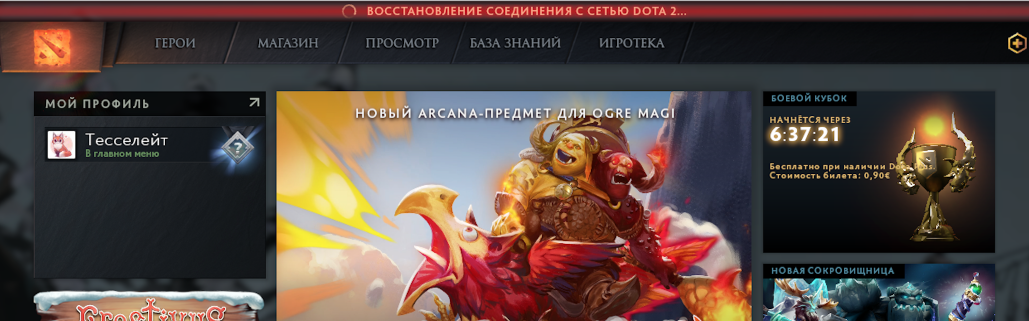
С этой проблемой чаще всего сталкиваются:
- при входе в Dota 2;
- когда игра уже начата.
«Симптоматика»:
- Произошёл дисконнект;
- Надпись «переподключиться» исчезла;
- Появилось сообщение «Потеряно соединение с сервером»;
- Появился обратный обратный отсчёт (25 сек).
Буст и калибровка по шок-цене
Консольные команды
Стим трейд не работает
Скрытый пул Дота 2
Стандартные пути решения
|
Причина |
Решение |
|
проблемы с сервером Steam |
ожидать восстановления соединения |
|
проблемы с подключением к сети |
переподключение к Интернет (в некоторых случаях — ребут роутера) |
|
обновление клиента Steam |
загрузить обновление, предварительно перезайдя в аккаунт |
Бывает и так, что компьютер заражён вредоносным ПО, мешающим работе клиента
Steam. Подробный гайд по решению проблемы можно найти в конце статьи.
В случае, если на экране появилось сообщение «Восстановление соединения
с сетью Dota 2», необходимо просто подождать.
Проверить статус сервера можно на официальной странице Steam:
https://steamstat.us
Посмотреть график технических работ можно на официальной странице Dota 2:
http://www.dota2.com/maintenance/
Что делать чтобы поиск сети не появлялся
Для избежания повторного появления данной проблемы существуют следующие
способы обхода неполадок:
Изменение Параметров запуска Dota 2
- Библиотека → Dota 2 (ПКМ) → Свойства
- Общие → Установить параметры запуска
- Ввод команды -clientport 27015 → ОК
С помощью данной команды мы устанавливаем порт для доступа к серверу.
Значение
может разниться от 27011 до 27020.
Изменение Региона загрузки
Изменение региона загрузки Steam с последующим переподключением к клиенту
иногда тоже может помочь.
- Steam → Настройки
- Загрузки → Регион для загрузки
Из выпадающего списка необходимо подобрать регион, соответствующий фактическому
месту нахождения или максимально к нему приближённый.
Восстановление файлов Steam
Этот метод — крайняя мера, когда вышеописанные пути решения не исправили
ситуацию.
- Выйти из Steam
- Открыть корневую папку Steam (чаще всего путь C:Program Files (x86)Steam)
→ Удалить все директории, кроме:
- Steamapps
- Steam.exe
- Steam.ico
- Перезапустить Steam и дождаться обновления клиента.
Переустановка Дота 2
Самый отчаянный вариант, когда ничто другое не помогает.
Необходимо указать регион загрузки.
Вредоносное ПО
Для профилактики необходимо проверить все диски компьютера на
наличие вирусов. Сделать это можно с помощью бесплатной утилиты «Dr.Web
Cure It!» :
https://free.drweb.ru/cureit/
Инструкция по использованию утилиты
- Скачать утилиту по ссылке выше;
- Запустить файл .exe → Нажать «Начать проверку»:
- Выбрать объекты для проверки:
- Дождаться окончания проверки выбранных объектов:
- Просмотреть результаты и выбрать дальнейшие действия в случае обнаружения
угроз:
by Madalina Dinita
Madalina has been a Windows fan ever since she got her hands on her first Windows XP computer. She is interested in all things technology, especially emerging technologies… read more
Updated on January 18, 2023
- If Dota 2 can’t connect to the game servers, this translates to less time in this awesome game.
- It can also be that Dota 2 can’t connect to the game after accepting a match, so you have to check your connection.
- One way to deal with the fact that Dota 2 cannot connect to the game is to check your firewall.
- Another solution to this dreadful problem is to try using a GPN like the one we recommend below.
XINSTALL BY CLICKING THE DOWNLOAD FILE
This software will repair common computer errors, protect you from file loss, malware, hardware failure and optimize your PC for maximum performance. Fix PC issues and remove viruses now in 3 easy steps:
- Download Restoro PC Repair Tool that comes with Patented Technologies (patent available here).
- Click Start Scan to find Windows issues that could be causing PC problems.
- Click Repair All to fix issues affecting your computer’s security and performance
- Restoro has been downloaded by 0 readers this month.
Can’t connect to the game server in Dota 2? This can be a big problem that can prevent you completely from playing Dota 2.
However, there might be a way to fix this problem, and today we’re going to show you how to do it. The latest Dota 2 update brings a series of unexpected issues that limit the gaming experience for players.
One of the most severe issues prevents players from connecting to matches. Usually, there is no error message accompanying this issue, and players are forced back into the main menu.
Here’s how one player describes this annoying situation:
Since patch 7.00 I’m not able to connect to any MM games or lobby games anymore.
I never had any big troubles or problems with Dota2 (mostly some UI/graphic glitches, but that’s it).[…]
I tried to host lobby games, filled with bots, but I’m always forced back into the main menu.
When I was trying to connect to the Matchmaking servers, I can accept the queue and get into the loading screen.
During Loading screen I’m only getting the message of “Establishing connection” on the right side of the screen, but it wont load into the game.
Is there any chance to fix this on my own?
Fortunately, one resourceful gamer found a solution for this issue where Dota 2 can’t connect after accepting a match, and it still works. We’ll list its troubleshooting steps below.
How can I fix the Dota 2 not connecting to a game?
- How can I fix the Dota 2 not connecting to a game?
- 1. Check your Internet connection
- 2. Use a GPN
- 3. Check your firewall, antivirus, and change the game launch options
1. Check your Internet connection
- Press the Windows Key + S and type in Settings.
- In the Settings app, select Network & Internet.
- Select the Status tab and check your internet connection status.
If you can’t connect to a game server in Dota 2, there’s a chance that you have issues with your Internet connection. Packet losses can lead to disconnects or bad latency.
If your connection isn’t stable, it’s possible that this is causing the issue. To fix the problem, check your connection and make sure that it’s stable enough.
In addition to checking the Internet connection, it’s also advised to check your ping. If your ping is too high, the server might be slow to respond, and that will cause this and many other problems.
2. Use a GPN

Yes, you’ve seen right, it’s not a VPN, it’s a GPN which stands for Gamers Private Network and it’s totally different from the VPN because it only optimizes the game connection data.
It doesn’t change or hide your IP address or even the network settings. And that’s a good thing because you can’t use a VPN in all the games.
Some PC issues are hard to tackle, especially when it comes to corrupted repositories or missing Windows files. If you are having troubles fixing an error, your system may be partially broken.
We recommend installing Restoro, a tool that will scan your machine and identify what the fault is.
Click here to download and start repairing.
In order to properly connect o the Dota 2 servers, we recommend WTFast, a GPN that uses machine learning to select an optimized route to the game servers.
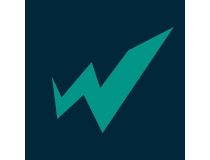
WTFast
This Gamers Private Network can optimize your connection to the game server and improve your experience.
- Fix: A Technical Error has Occurred in FFXIV Launcher
- Failed to Load SteamUI.dll: How to Fix This Fatal Error
- Fix: Failed to Load Library Steam.hdll in Dead Cells
3. Check your firewall, antivirus, and change the game launch options
- Launch Dota.
- Run the console (enable it in Advanced game options).
- Type net_force_steamdatagram 1 and hit Enter.
- Try to watch any game via your game client to see if you are able to connect.
- If this works, then you should be able to play as well.
First of all, make sure your firewall is not blocking Dota 2. Try temporarily disabling your firewall and connecting to Matchmaking or Lobby.
To disable your firewall, do the following:
- Open Control Panel.
- Go to System and Security.
- Select Windows Defender Firewall.
- Then, click on Turn Windows Firewall on or off.
- Toggle both of the options to Off and click Ok.
- If you wish to add Dota 2 to your firewall’s exception list, press Allow an app or feature through Windows Defender Firewall.
- Then, click on Change list, and find Dota 2.
- Check bot the Private and Public options, then press Ok.
In addition, add Dota 2 to your firewall’s exception list and install the latest Windows, Dota 2, and GPU driver updates on your computer.
Don’t forget to disable any unnecessary background apps and run a full system scan for malware, as well.
You might also want to check your antivirus. Sometimes antivirus can block certain features, and cause problems with online games.
If your antivirus is the problem, perhaps you should consider switching to a different antivirus.
We hope that you succeeded in getting to the Dota 2 server but if you have other issues with the game, we have an excellent article on how to fix frequent Dota 2 issues.
And because you’re obviously into online multiplayer gaming, here’s how you can reduce your ping in such games.
As always, if you’ve come across other solutions, you can help the community by listing the troubleshooting steps in the comment section below.